Redhat安装Oracle数据库
前提摘要
为什么要选择在linux操作系统安装Oracle呢?是因为小编之前学习Oracle,将数据库未安装在本机操作系统,毕竟Oracle数据库挺大的,所以装到了虚拟机Windows10操作系统里面,结果不用说,我16G内存嗖一下跑到了60%,然而操作还带卡顿,用Navicat远程也连接使用过,但总感觉没有SQLPlus的那种效果。所以,小编这次选择将数据库安装在redhat7中,尽管失败多次,但最终成功。
实验环境
| 实验环境 | RHEL7.4 x64 最简安装 |
|---|---|
| redhat版本 | 7.0 |
| 数据库版本 | Oracle 19c |
| IP 地址 | 192.168.10.130 |
| Linux连接工具 | MobaXterm |
Database安装步骤
1. 修改系统主机名,hosts文件,系统参数
2. 添加用户和组信息,创建Oracle安装目录
3. 修改用户环境变量
4. 开始安装(安装linux组件,上传Oracle程序包,并解压运行安装)
4. DBCA建库
一. 完善系统信息
1. 修改主机名
[root@localhost ~]# hostname
localhost.localdomain ##Oracle数据库的安装在生产中要慎重考虑主机名,避免二次修改。
[root@localhost ~]# hostnamectl set-hostname oracle.example.com
[root@localhost ~]# hostnamectl ##验证是否成功
2. 配置静态IP地址(看NAT8的IP配置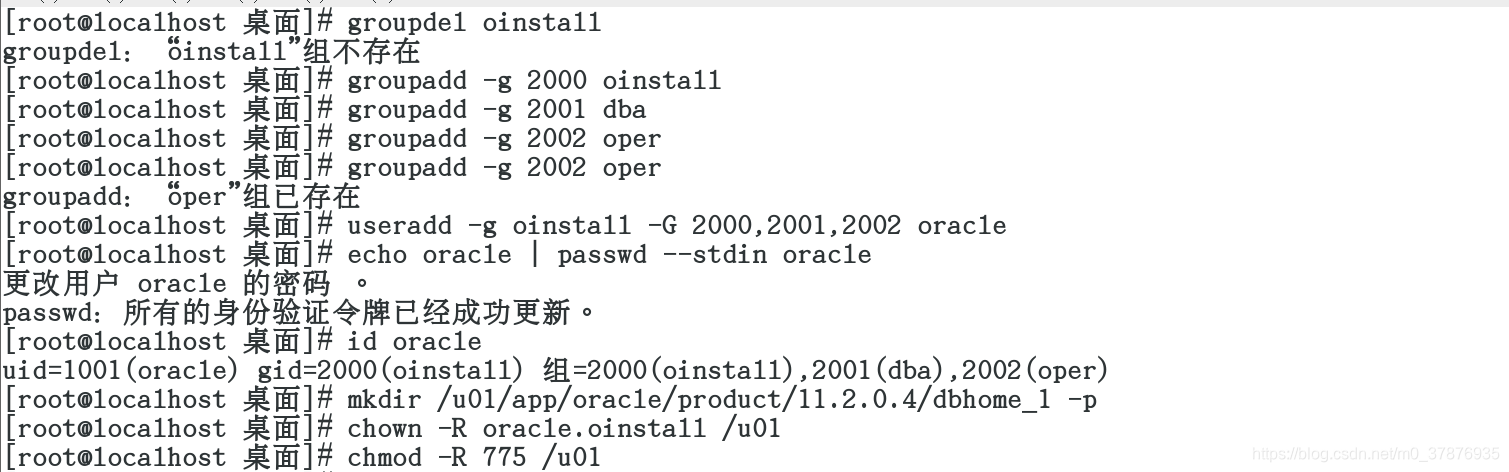
)
IPADDR=192.168.10.130
NETMASK=255.255.255.0
GATEWAY=192.168.10.2
DNS=192.168.10.2
3. 添加hosts解析条目
[root@localhost ~]# cat << EOF >> /etc/hosts
> 192.168.10.130 oracle.example.com oracle
> EOF
4.下列参数写入到/etc/sysctl.conf文件中
[root@localhost ~]# cat /etc/sysctl.conf
fs.aio-max-nr = 1048576
fs.file-max = 6815744
kernel.shmall = 268435456
kernel.shmmax = 4294967295
kernel.shmmni = 4096
# semaphores: semmsl, semmns, semopm, semmni
kernel.sem = 250 32000 100 128
net.ipv4.ip_local_port_range = 9000 65500
net.core.rmem_default=262144
net.core.rmem_max=4194304
net.core.wmem_default=262144
net.core.wmem_max=1048586
[root@localhost ~]# /sbin/sysctl -p //执行生效
5. 添加下列参数到/etc/security/limits.conf
oracle soft nproc 2047
oracle hard nproc 16384
oracle soft nofile 4096
oracle hard nofile 65536
oracle soft stack 10240
6.添加下列条目到/etc/pam.d/login
session required pam_limits.so ##复制到最后一行即可





二. 添加用户和用户组信息
1. 创建用户和组信息
[root@localhost ~]# groupdel oinstall
[root@localhost ~]# groupadd -g 2000 oinstall
[root@localhost ~]# groupadd -g 2001 dba
[root@localhost ~]# groupadd -g 2002 oper
[root@localhost ~]# useradd -g oinstall -G 2000,2001,2002 oracle
[root@localhost ~]# echo oracle | passwd --stdin oracle
Changing password for user oracle.
passwd: all authentication tokens updated successfully.
[root@localhost ~]# id oracle
uid=1000(oracle) gid=2000(oinstall) groups=2000(oinstall),2001(dba),2002(oper)
2.创建目录结构
[root@localhost ~]# mkdir /u01/app/oracle/product/11.2.0.4/dbhome_1 -p
[root@localhost ~]# chown -R oracle.oinstall /u01
[root@localhost ~]# chmod -R 775 /u01

三. 开始安装
1. 安装所需组件:
yum install binutils -y
yum install compat-libstdc++-33 -y
yum install gcc -y
yum install gcc-c++ -y
yum install glibc -y
yum install glibc-devel -y
yum install ksh -y
yum install libgcc -y
yum install libstdc++ -y
yum install libstdc++-devel -y
yum install libaio -y
yum install libaio-devel -y
yum install libXext -y
yum install libXtst -y
yum install libX11 -y
yum install libXau -y
yum install libxcb -y
yum install libXi -y
yum install make -y
yum install sysstat -y
yum install unixODBC -y
yum install unixODBC-devel -y
yum install zlib-devel -y
yum install elfutils-libelf-devel -y




2. 修改oracle用户环境变量
vi .bash_profile
export ORACLE_BASE=/u01/app/oracle
export ORACLE_HOME=$ORACLE_BASE/product/11.2.0.4/dbhome_1
export ORACLE_SID=ORACLE
export LD_LIBRARY_PATH=$ORACLE_HOME/lib:/lib:/usr/lib
export CLASSPATH=$ORACLE_HOME/JRE:$ORACLE_HOME/jlib:$ORACLE_HOME/rdbms/jlib
PATH=$PATH:$HOME/.local/bin:$HOME/bin:$ORACLE_HOME/bin
export PATH
source .bash_profile (生效环境变量)
3. 安装java




4. 将下载的数据库程序包上传到Oracle用户/u01/app/oracle目录
解压: unzip LINUX.X64_193000_db_home.zip


6. 详细安装步骤(执行命令./database/runInstaller,切记,此时需要登录oracle账户,不能从root切换到oracle)






















四. 打开监听服务并创建数据库(控制台输入dbca)















五. 排错整理
1. 安装页面程序启动不了
排错:使用的远程连接工具不支持,建议使用xshell或者MobaXterm

2. 启动不了数据库
排错: 运行数据库前执行命令: export ORACLE_SID=ORCL

3. startup乱码
排错: 修改环境变量



至此数据库安装成功。
六. 参考链接
ORACLE 18C 超详细安装
RHEL7安装Oracle 11G R2
Linux创建Oracle数据库实例
Linux环境解决Oracle 中文乱码
Oracle 19C的下载和安装部署(图形安装和静默安装)
SP2-0750: You may need to set ORACLE_HOME to your Oracle software directory






















 1828
1828

 被折叠的 条评论
为什么被折叠?
被折叠的 条评论
为什么被折叠?








